win7键盘失灵 登陆界面键盘失效无法输入密码的解决办法
摘要:win7在登陆界面键盘失效,无法输入密码登陆时怎么办?1、点击右下角按钮调出轻松访问项2、勾选【不使用键盘输入(屏幕键盘)】。3、会调出屏幕...
win7 在登陆界面键盘失效,无法输入密码登陆时怎么办?
1、点击右下角按钮调出轻松访问项

2、勾选【不使用键盘输入(屏幕键盘)】。
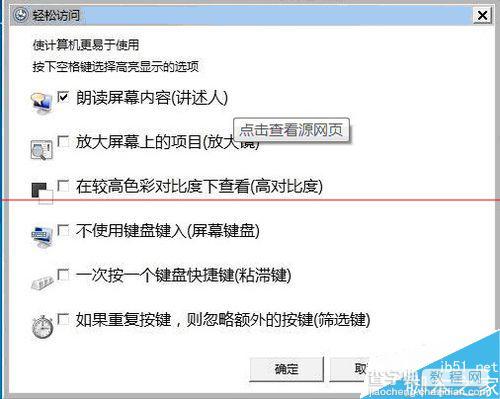
3、会调出屏幕键盘,如图
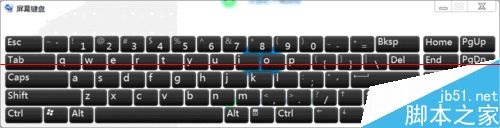
4、使用屏幕键盘输入登陆密码即可
5、按win+R,输入:regedit以管理员身份打开注册表,如图
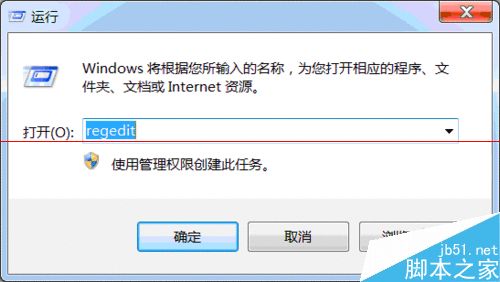
6、找到如下项HKEY_LOCAL_MACHINESYSTEMCurrentControlSetControlClass{4D36E96B-E325-11CE-BFC1-08002BE10318}->删除“UpperFilters”
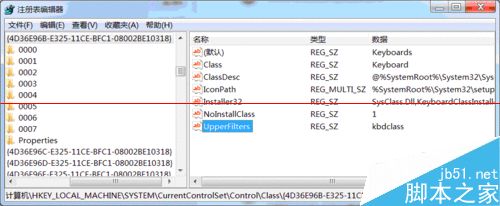
7、到设备管理器中删除键盘->重启电脑-->会自动安装键盘-->安装完成会提示重启-->再次重启
8、打开注册表:HKEY_LOCAL_MACHINESYSTEMCurrentControlSetControlClass{4D36E96B-E325-11CE-BFC1-08002BE10318},新增"UpperFilters" 值为"kbdclass"。
【win7键盘失灵 登陆界面键盘失效无法输入密码的解决办法】相关文章:
★ Win10系统下NVMe硬盘状态检测错误怎么办?Win10下NVMe硬盘状态检测错误的解决方法
★ PE还原Win7系统提示错误还原无法继续Error Number:(19010) 的原因及解决方法
★ win8系统打开爱奇艺失败怎么办 windows8系统打开爱奇艺提示播放失败的原因及解决方法
★ Win10安全登录界面的密码输入框怎么取消显示明文的按钮?
